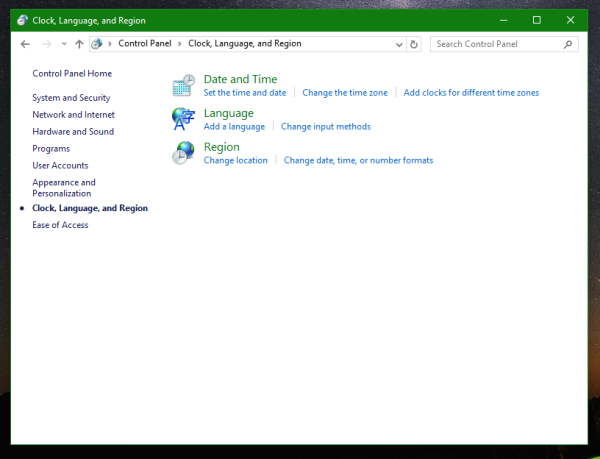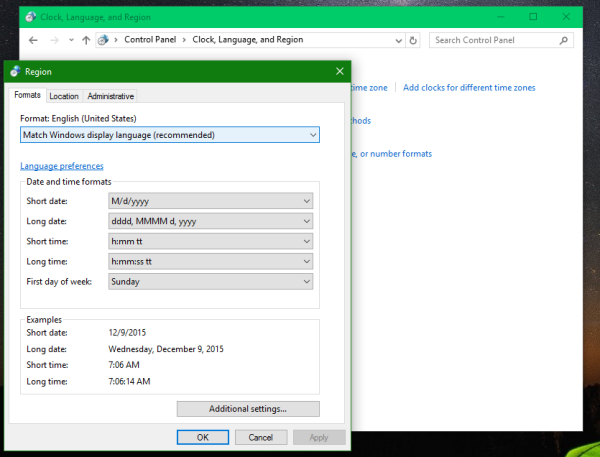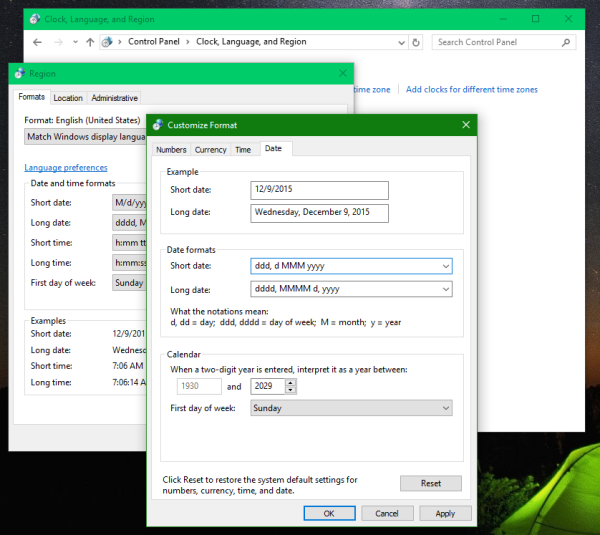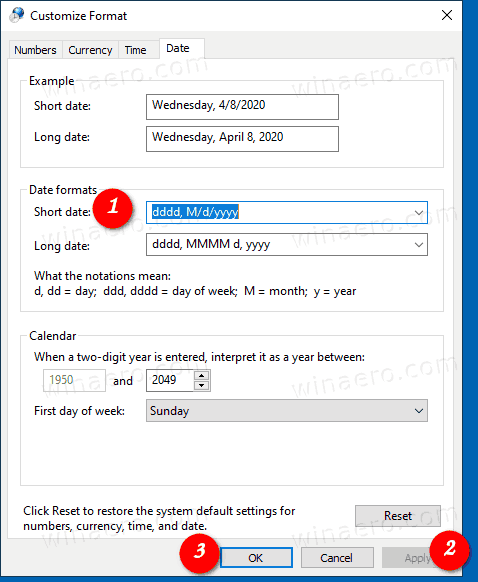Jak wyświetlić dzień tygodnia na pasku zadań systemu Windows 10
ikona facebooka w systemie Windows 7
Jeśli chcesz, możesz skonfigurować pasek zadań systemu Windows 10, aby wyświetlał dzień tygodnia. Można to zrobić poprzez dokładne dostrojenie formatu daty, dzięki czemu stanie się on widoczny w obszarze daty na pasku powiadomień (w prawym dolnym rogu).

W systemach Windows XP i Windows Vista pasek zadań był cieńszy, dlatego na pasku zadań był domyślnie wyświetlany tylko czas. Jeśli zwiększyłeś grubość paska zadań, pokazywał on datę, dzień i godzinę. Ale przeprojektowany pasek zadań w systemie Windows 10 pokazuje już datę i godzinę. Data na pasku zadań jest wyświetlana w formacie krótkim, a czas w formacie długim. W zależności od ustawień regionalnych systemu i języka używanego systemu Windows format będzie inny, ale można to łatwo dostosuj to .
Reklama
Przed kontynuowaniem pamiętaj o następujących kwestiach:
Gmail automatycznie usuwa e-maile po 30 dniach
- Jest ustawiony na pasku zadań systemu Windows 10 małe przyciski paska zadań , to nie spowoduje wyłączenia dnia tygodnia.
- Musisz zmienić format daty za pomocą klasyczny panel sterowania . W chwili pisania tego tekstu Aplikacja Ustawienia nie zawiera wymaganych opcji.
Aby wyświetlić dzień tygodnia na pasku zadań systemu Windows 10,
- Otwórz Panel sterowania używając którejkolwiek z tych metod .
- Przejdź do Panel sterowania Zegar, język i region
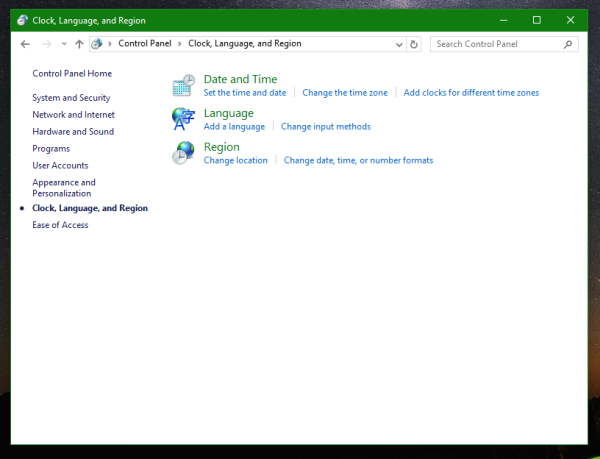
- Kliknij ikonę Region, aby otworzyć okno dialogowe Region.
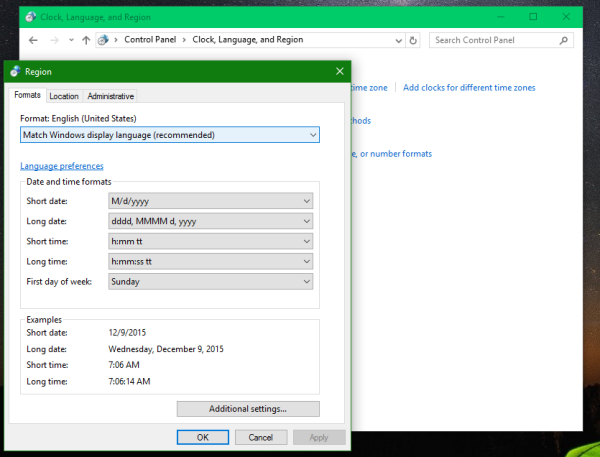
- KliknijDodatkowe ustawieniaprzycisk.
- OtworzyćDatapatka.
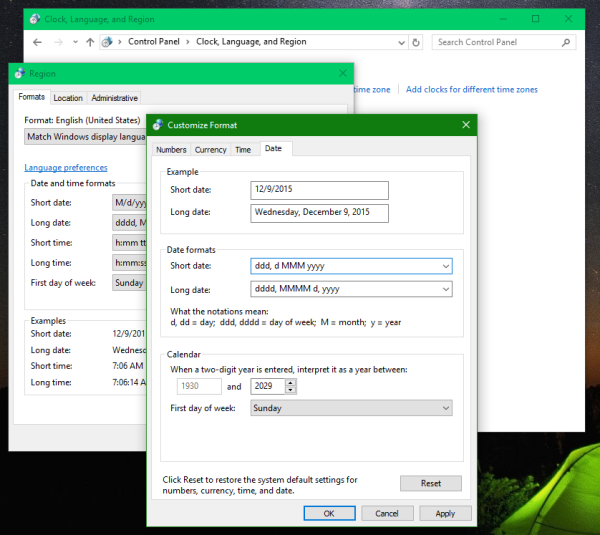
- Wprowadź następujące informacje do
Krótka randkarozwijane pole tekstowe:dddd, M / d / rrrr.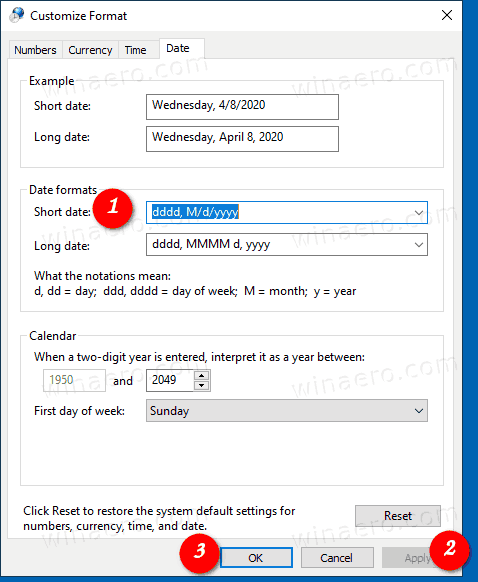
- KliknijAppliidobrze.
Gotowe! Pasek zadań pokazuje teraz dzień tygodnia.

Jak to działa
Pasek zadań w systemie Windows 10 używa formatu „daty krótkiej” do wyświetlania bieżącej daty. Poprawiając domyślną wartość, możesz sprawić, by pokazywała dodatkowe informacje. W powyższym przykładzie dodaliśmy nowy plikddddporcja, która rozszerza się na dzień tygodnia.
Jedynym minusem jest to, że zmiana dotyczy wszystkich aplikacji korzystających z małego formatu daty. Jest to długotrwały problem w systemie Windows, który nie pozwala na dostosowanie formatu daty niezależnie dla obszaru zasobnika systemowego. Alternatywne systemy operacyjne, np. Linux, obsługuj to w wielu środowiskach graficznych. Może kiedyś Windows pozwoli nam zrobić to samo.